word文档碰到搜狗输入法.无法切换中文解决教程
word文档碰到搜狗输入法、无法切换中文解决教程
一、word文档各版本具体处理方法:
1)word2003:word菜单-工具-选项-选择‘编辑’的选项卡-不要勾选‘输入法控制处于活动状态’→确定。关闭word,重新打开。
2)word2007:word左上角office菜单-word选项-高级-不要勾选‘输入法控制处于活动状态’→确定。关闭word,重新打开。
3)word2010:同word2007
单击“文件”——单击“选项”——单击“高级”——把“输入法控制处于活动状态”勾去掉,使之如下图一样不被勾选即可。

word
二、其他解决方法:
首先,在任务栏的右下角我们可以看到这样一个搜狗的图标:
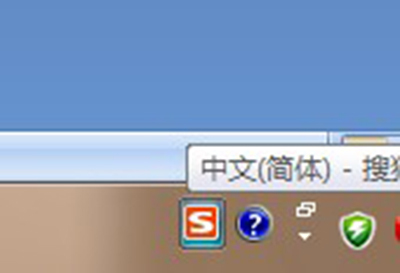
搜狗输入法
上图中的带有S的图标就是搜狗的图标。然后,我们右键该图标,选择“还原语言栏”
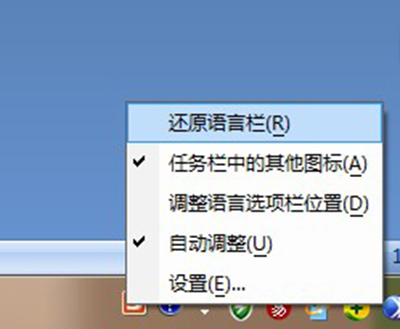
搜狗输入法
这个时候,电脑屏幕上会弹出如下框:
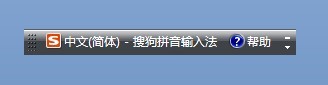
搜狗输入法
现在你再试一试在WORD中切换一下输入法,是不是就OK了?如果还是不行建议点一下全/半角按钮,一般都可以的。呵呵,那恭喜你,那就赶快开始写文档吧。
栏 目:office激活
本文地址:https://www.fushidao.cc/wangzhanyunying/10101.html
您可能感兴趣的文章
- 08-04Win10 Office2013怎么激活?激活技巧分享
- 08-04Office 365激活码有哪些?Office 365产品秘钥分享
- 08-04Office2019怎么更新?Office2019更新方法简述
- 08-04Office2019怎么更改语言显示?Office2019语言显示更改教程
- 08-04office2013怎么激活?Office2013激活步骤
- 08-04Office2010产品密钥有哪些?2020最新的Office2010产品密钥激活码
- 08-04Office2019和365的区别是什么?Office2019和365的区别比较
- 08-04可以同时安装Office2019和Office2010吗?
- 08-04Office 2010和Office 2016都有哪些区别?
- 08-03Win7 Office2007自动配置安装解决方法详解


阅读排行
- 1Win10 Office2013怎么激活?激活技巧分享
- 2Office 365激活码有哪些?Office 365产品秘钥分享
- 3Office2019怎么更新?Office2019更新方法简述
- 4Office2019怎么更改语言显示?Office2019语言显示更改教程
- 5office2013怎么激活?Office2013激活步骤
- 6Office2010产品密钥有哪些?2020最新的Office2010产品密钥激活码
- 7Office2019和365的区别是什么?Office2019和365的区别比较
- 8可以同时安装Office2019和Office2010吗?
- 9Office 2010和Office 2016都有哪些区别?
- 10Win7 Office2007自动配置安装解决方法详解
推荐教程
- 11-30正版office2021永久激活密钥
- 11-25怎么激活office2019最新版?office 2019激活秘钥+激活工具推荐
- 11-22office怎么免费永久激活 office产品密钥永久激活码
- 11-25office2010 产品密钥 永久密钥最新分享
- 07-012025最新office2010永久激活码免费分享,附office 2010激活工具
- 11-30全新 Office 2013 激活密钥 Office 2013 激活工具推荐
- 11-22Office2016激活密钥专业增强版(神Key)Office2016永久激活密钥[202
- 11-25正版 office 产品密钥 office 密钥 office2019 永久激活
- 11-22office2020破解版(附永久密钥) 免费完整版
- 07-01怎么免费获取2025最新office2016专业增强版永久激活密钥/序列号






